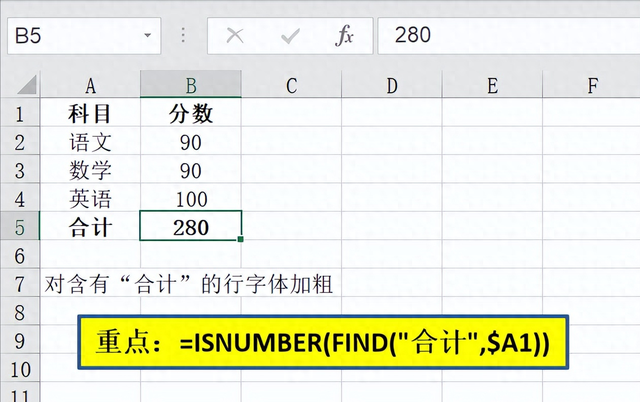
小伙伴们好,今天来和大家聊一聊一则关于条件格式的技巧。有时候我们希望,对符合某一特征的行或列进行特别操作,比如说,整行字体加粗。
通常来讲,我们会考虑使用VBA来实现这一操作。但今天,我们提供一种不同的思路,试试看条件格式能否完成这个操作。
原题目是这样子的:

该如何操作呢?思考十秒钟...
01、这时我们就要用到条件格式了。
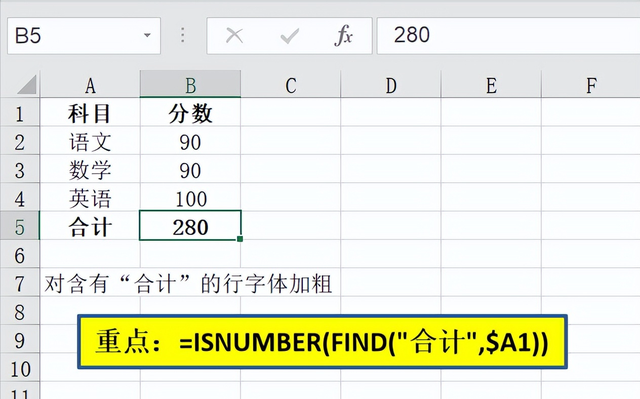
打开条件格式对话框,输入公式“=ISNUMBER(FIND("合计",$A1))”,再设置格式,确认即可。
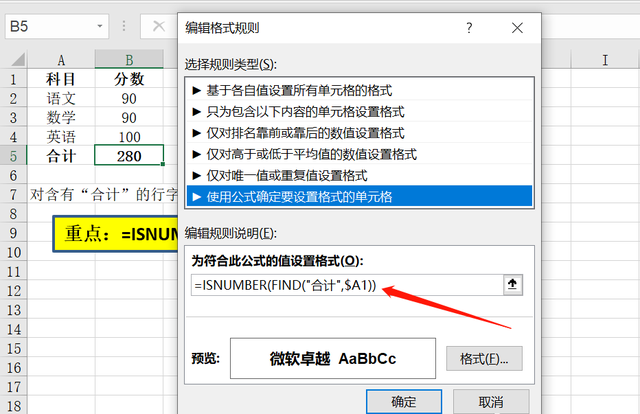
02、在使用条件格式时,要首先选中A、B两列后,然后输入上面的公式。在工作表中正常输入公式时,需要对公式做一个修改。
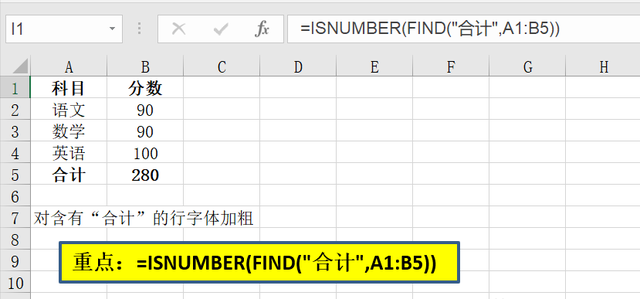
简单解释一下这个公式。
首先在A1:B5这样一个单元格区域中查找“合计”,接下来再利用ISNUMBER函数将错误值转换为FALSE,将数值转换为TRUE。
由于在条件格式中选择区域是A、B两列,因此当单元格A5满足条件时,对单元格区域A5:B5实施条件格式。

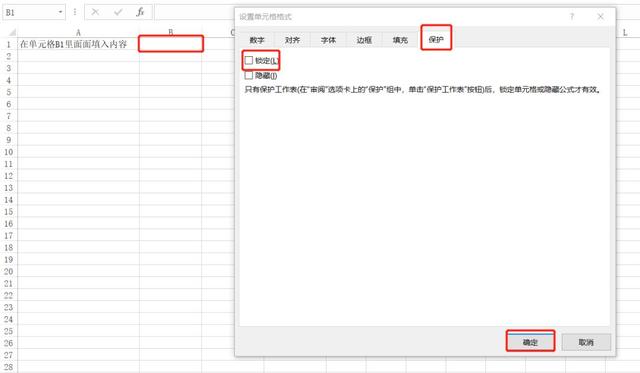
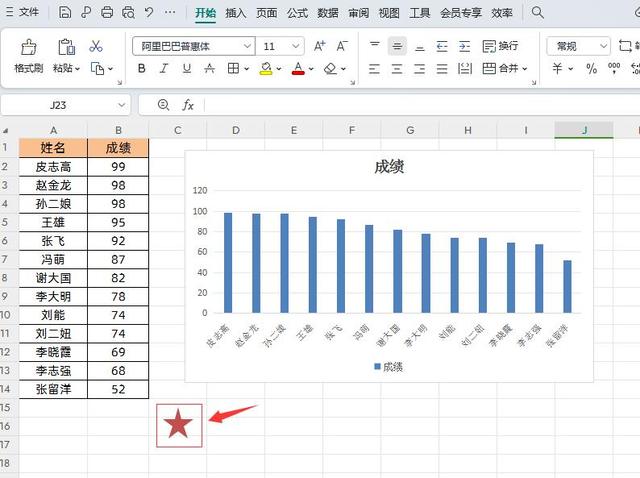

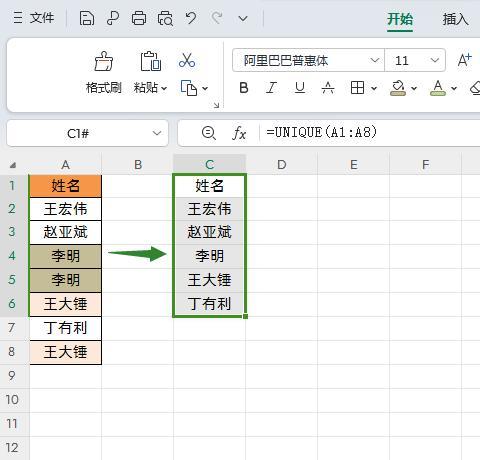

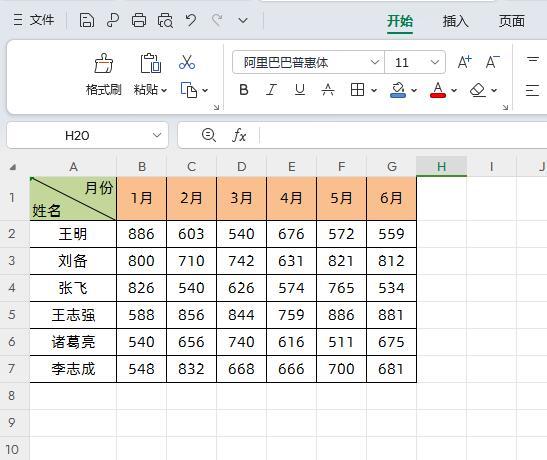
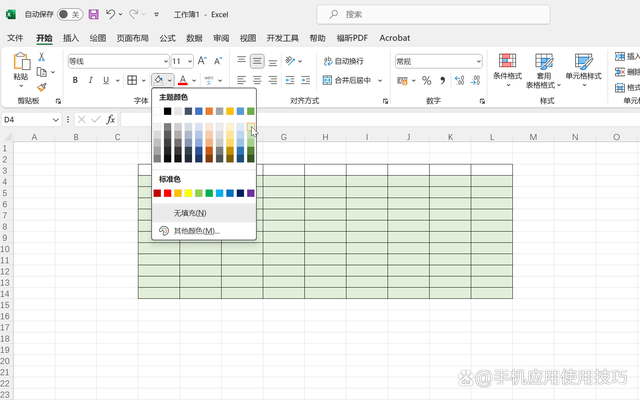

=$A1="合计"就行了,不用那么麻顷